社会人には必須と言っても過言ではないExcel(エクセル)。
そのエクセルを使用していて、「なぜか頭の0が表示されない!?」となってこの記事を読まれている方がほとんどかと思います。
今回は先頭に0を表示させる基本的な解決法3選を、画像付きで解説していきます。
どの方法もめちゃくちゃ簡単ですので、今回でしっかり覚え、次回からは戸惑わないようにしましょう!
0が表示されない理由は?
まずはそもそもなぜ0が表示されないのかをご説明します。
エクセルには入力された情報を元に、それがどの書式なのかを自動で補完する機能が備わっています。
ですので、例えば下記画像のように携帯番号を入力した場合…
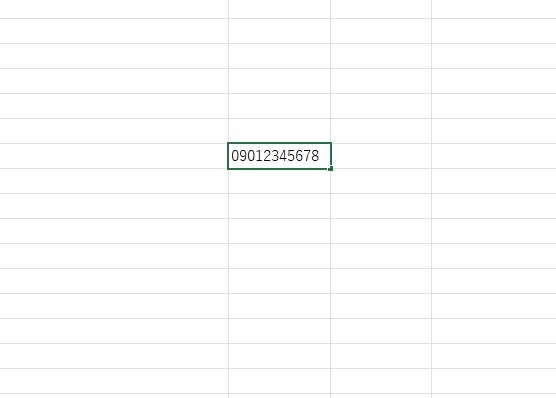
入力してエンターキーを押すと…
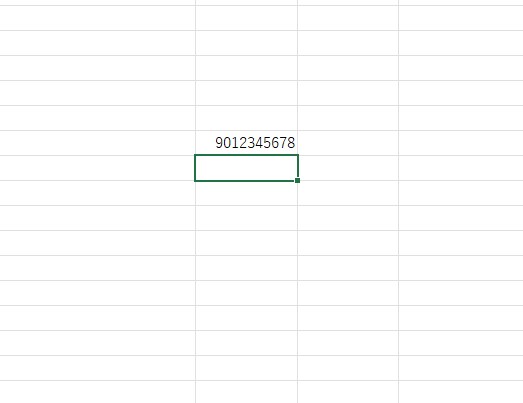
このように文字列ではなく数値に勝手に補完され、数値には本来必要ない頭の0が消えてしまいます。
便利すぎる反面、このような不具合も起こってしまうのです。
それではそれらを解決する方法をご紹介していきます。
方法1:手動で書式設定を文字列にする
まずは基本的な方法として、手動で文字列に変える方法があります。
変えたいセルを選択した状態で右クリックします。
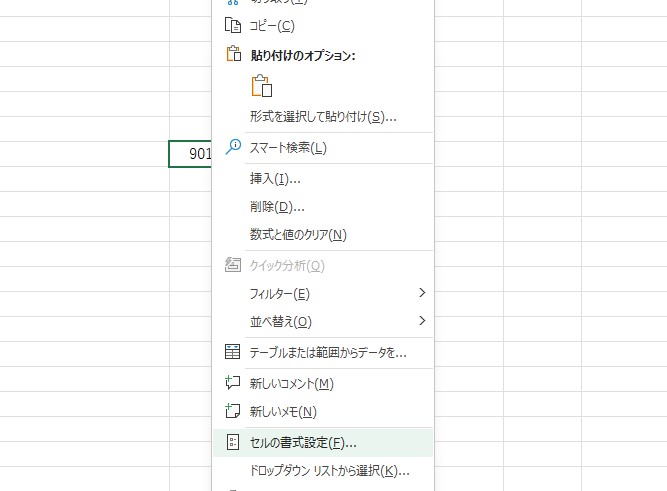
メニューの中から『セルの書式設定』を選択します。
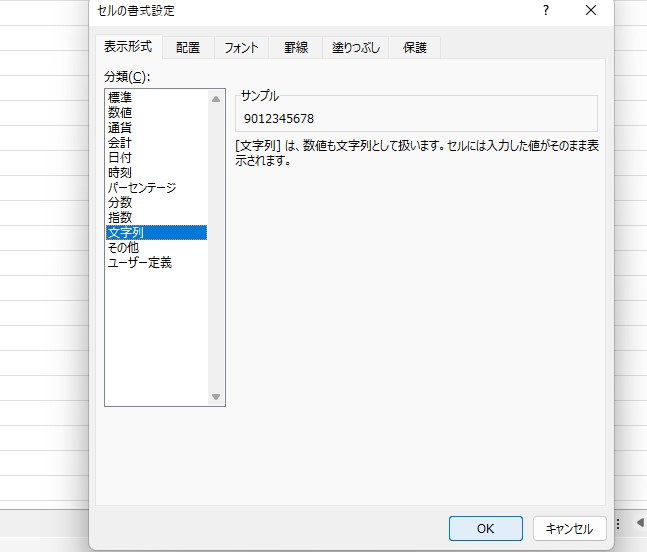
その中の『文字列』を選択し、OKをクリック。
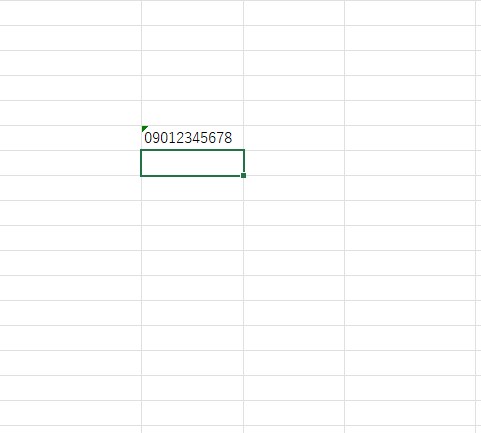
再度入力してみると、しっかりと0が表示されています。
適応したいセルは全て選択し、この方法で文字列に事前にしておくと便利です。
方法2:アポストロフィを先頭につける
続いては先頭に『アポストロフィ』をつける方法です。
アポストロフィとは、大概のPCのキーボードの『7』のところにある点のことです。
Windowsだと『Shift+7』、Macだと『⬆︎(シフト)キー+7』で入力できます。
実際に入力すると…
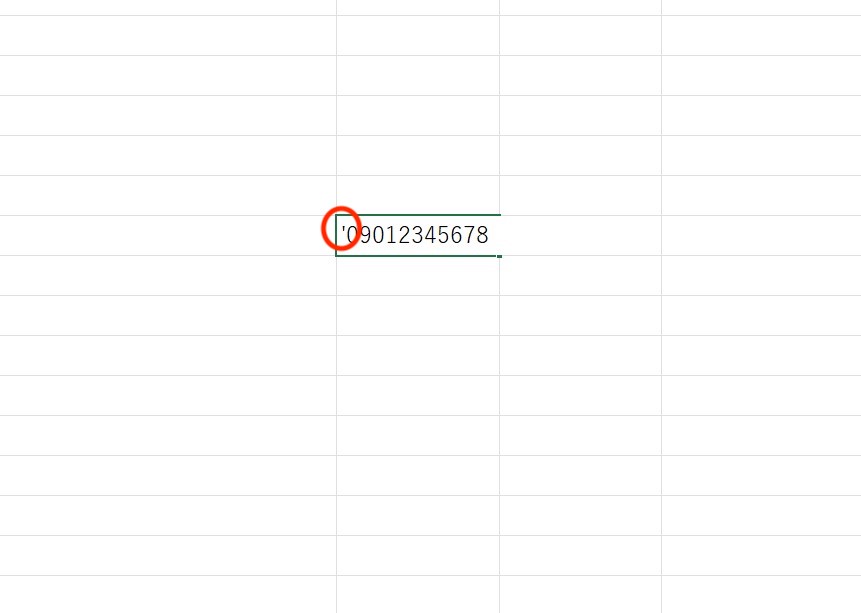
ちゃんと0が表示されていますね。
方法3:ハイフンを入れる
最後の方法として、ハイフン(ー)を入れる方法があります。
電話番号などだと、分かりやすくハイフンを入れる方がいいかもしれませんね
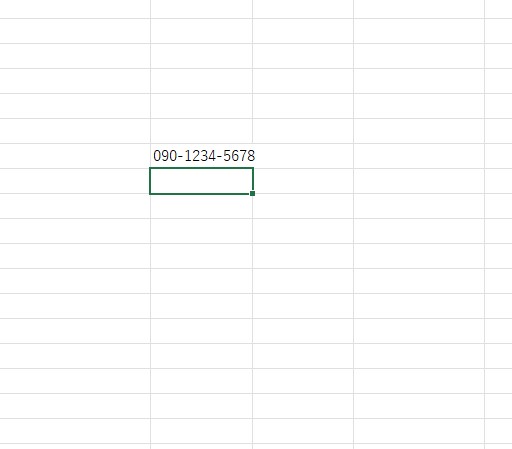






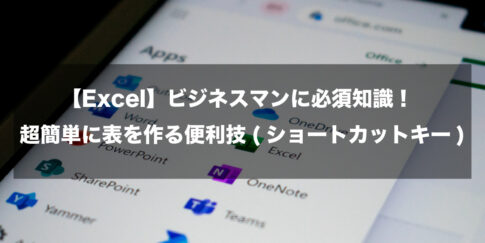
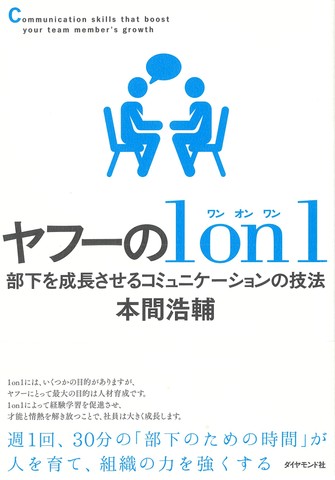
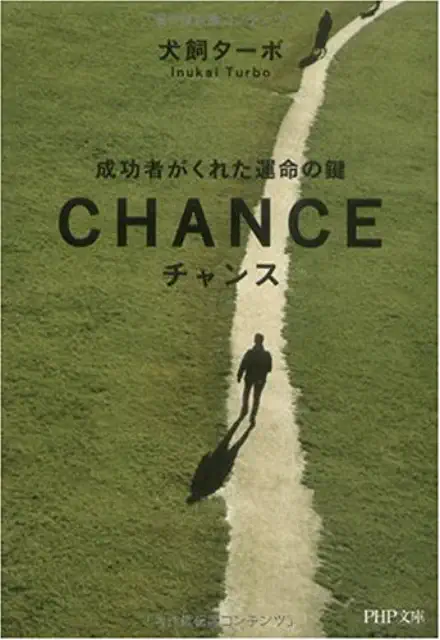










コメントを残す